pdf的默认打开方式怎么改 win10设置pdf默认打开方式方法
更新时间:2024-08-12 16:01:28作者:jiang
PDF是一种常见的文件格式,但在Windows 10中,默认打开方式可能不是我们想要的,要改变PDF的默认打开方式,可以通过简单的设置来实现。在Win10设置中找到应用选项,然后选择默认应用程序,在默认应用程序下找到PDF文件,选择你想要的PDF打开方式即可。通过这种方法,你可以方便地改变PDF的默认打开方式,让你更加高效地使用这种常见的文件格式。
具体方法:
1.打开设置,点击进入【应用】。
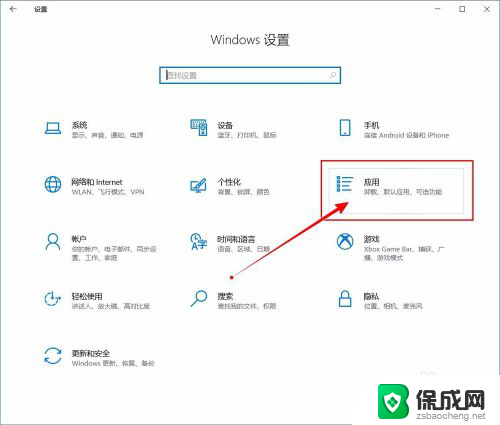
2.进入后,选择【默认应用】。
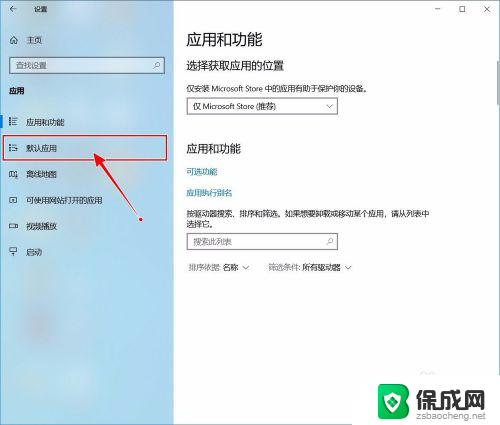
3.然后在右侧找到并点击【按文件类型指定默认应用】。
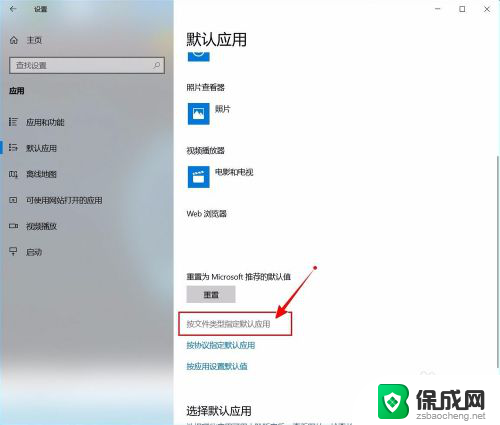
4.进入后,下拉找到.pdf文件类型,点击当前默认打开的应用。
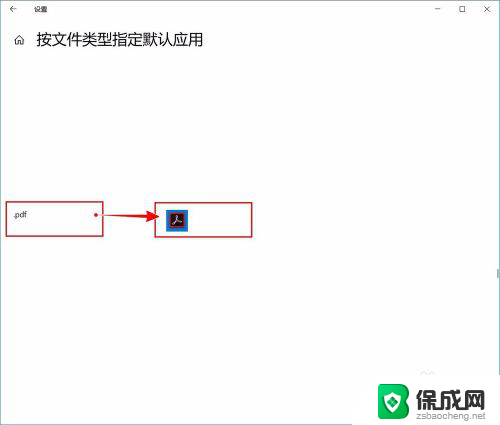
5.然后选择需要设置的默认打开方式即可。
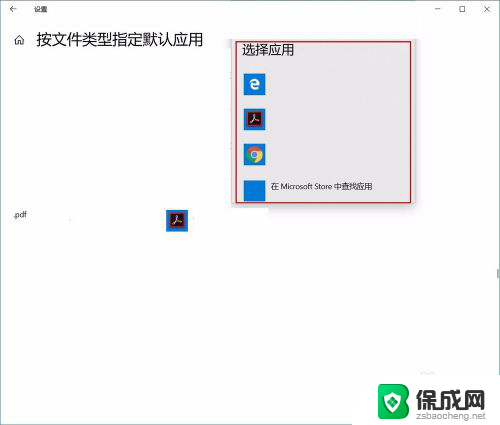
以上是修改PDF默认打开方式的全部内容,如果需要的话,您可以按照以上步骤进行操作,希望对大家有所帮助。
pdf的默认打开方式怎么改 win10设置pdf默认打开方式方法相关教程
-
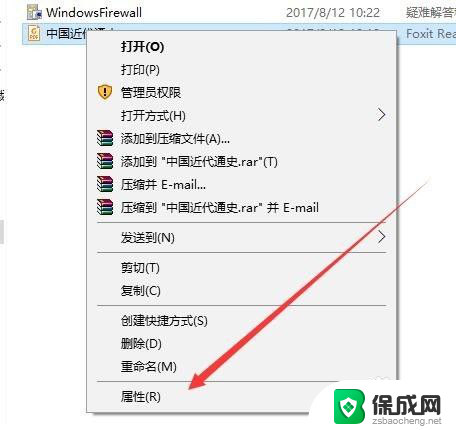 怎样设置pdf默认打开软件 win10 pdf默认打开方式设置方法
怎样设置pdf默认打开软件 win10 pdf默认打开方式设置方法2024-05-20
-
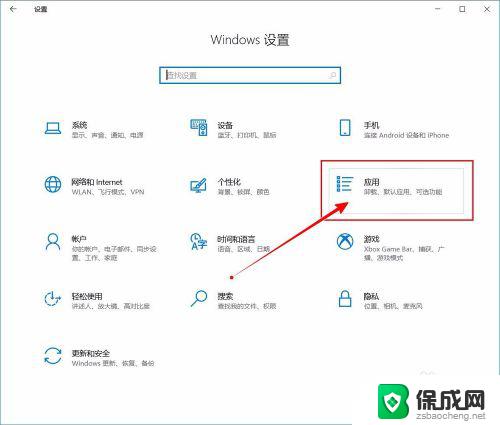
-
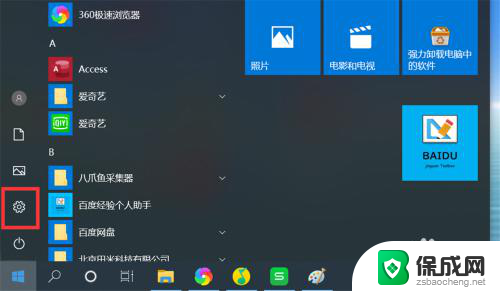
-
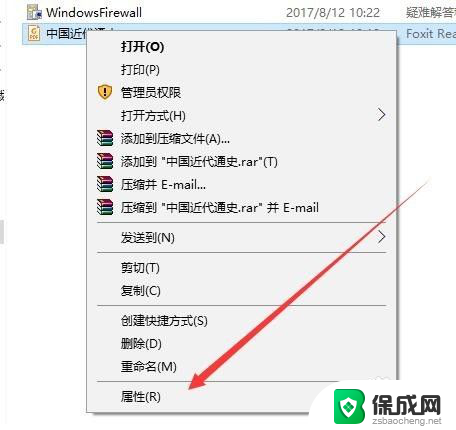
-
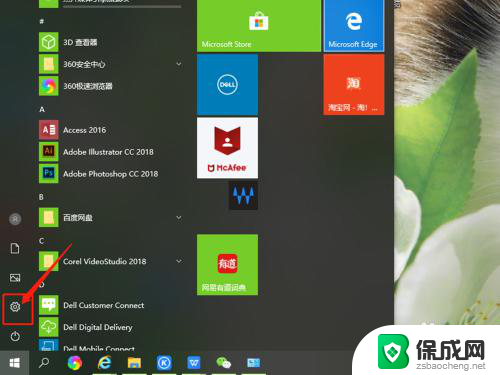 怎么改变默认打开方式 win10系统修改文件打开方式的步骤
怎么改变默认打开方式 win10系统修改文件打开方式的步骤2024-04-09
-
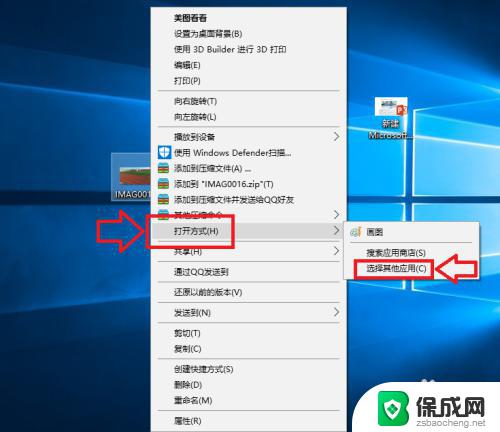 win10默认打开方式怎么设置 如何在Win10中修改文件的默认打开方式
win10默认打开方式怎么设置 如何在Win10中修改文件的默认打开方式2023-10-03
- win10修改打开方式 win10系统如何修改文件默认打开方式
- 电脑文件设置默认打开方式 win10系统如何修改文件的默认打开方式
- 怎么改变文件的默认打开方式 Win10系统修改文件默认打开方式的步骤
- 文件默认打开方式怎么改 win10系统中修改文件默认打开方式的教程
- 如何增强网速win10 笔记本电脑加快网速方法
- win10如何彻底删除搜狗主页 搜狗浏览器卸载步骤
- 戴尔笔记本开机密码忘了怎么办win10 Windows10开机密码忘了怎么办忘了怎么办
- win10重新分区教程 Windows10怎么分区硬盘
- win10文件夹视频文件显示预览内容 Win10系统文件预览设置方法
- win10如何调声音 笔记本声音调节步骤
win10系统教程推荐
- 1 win10在哪儿看电脑具体型号 查询笔记本电脑型号的步骤
- 2 电脑win10系统怎么调整屏幕亮度 电脑屏幕亮度调节软件
- 3 win10屏幕显示不全怎么办 电脑屏幕显示不全怎么设置
- 4 win10耳机插上电脑怎么没反应 电脑插耳机无声音怎么办
- 5 window屏保怎么关了 windows10屏保如何取消
- 6 win10密码忘记了怎么办的最简单的方法 Windows10开机密码忘记怎么办
- 7 window10桌面图标被隐藏了怎么恢复 电脑桌面图标不见了怎么解决
- 8 win10系统怎么设置屏幕一直亮着 如何让笔记本屏幕一直亮着
- 9 window10开机没声音 电脑突然无声音怎么解决
- 10 win10电脑密码忘了怎么解开 笔记本电脑忘记密码如何重置